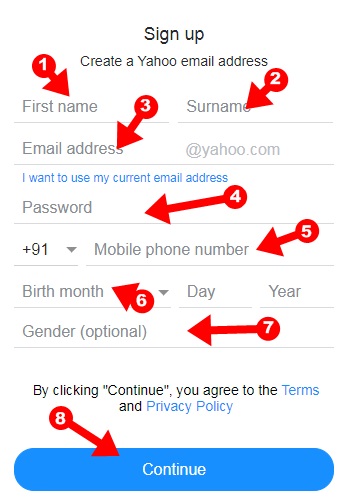Yahoo एक Search Engine है जो पुरे दुनिया में मशहूर है Yahoo Email Account आसानी से बनाइये। शायद ही कोई ऐसा व्यक्ति होगा जो Yahoo याहू को नहीं जानता होगा। Yahoo Email Account बनाकर इसके के द्वारा हम अपने मैसेज अपने दोस्तों और करीबी रिश्तेदारों की ईमेल एड्रेस पर भेज सकते हैं। तथा किसी अन्य ग्राहकों के द्वारा भेजे गए मैसेज को प्राप्त कर सकते हैं। तो आईये जानते हैं के कैसे Yahoo Email Account बनायें आसानी से।
Yahoo Email Account कैसे बनाएं
सबसे पहले आप अपने ब्राउज़र में www.yahoo.com का लिंक डालकर ओपन करें।और जब याहू पूरी तरह से खुल जाये तब आप निचे दिखाई दे रहे Create an Account पर click करें। आपके सामने email signup की window खुल जाएगी। और आप को उसमे फॉर्म भरने के लिया दिया जायेगा।
Yahoo Email Account का Signup फॉर्म कैसे भरें
1. First Name :- आप इस बॉक्स में अपने नाम का पहला नाम डालें जैसा के आप इमेज में हैं।
2. Sure Name :- अब आप इस बॉक्स में अपना आखरी नाम डालें जैसे इमेज में दिया गया है।
3. Email Address :- अब आप Choose Your User Name के बॉक्स में आजायें। और उस में आप किस तरह के यूजर नाम लेकर ईमेल बनाना चाहते हैं टाइप करें। जैसे- yourname.
Gmail New Account Kaise Banaye जीमेल बनाने का तरीका
4. Password :- अब आप अपना पासवर्ड डालें। पासवर्ड ऐसा होना चाहिए कि टेक्स्ट और नंबर मिलाकर पासवर्ड बनायें। और उस पासवर्ड को याद भी रखें क्योंकि जब भी आपको याहू पर लॉगिंन करना होगा। आपका बनाया हुआ यूजर नाम और पासवर्ड ही डालकर खोल सकते हैं जैसे पासवर्ड कैसा होना चाहिए। (abc123!@#).
5. Mobile Phone :- अब इस बॉक्स में अपना मोबाइल नंबर टाइप करें जो नंबर आप इस्तेमाल करते हैं अगर आप इंडिया में हैं तो country code में इंडिया का कोड सेलेक्ट करें।
6. Birth Date :- अब आप अपनी date of birth यहाँ से सलेक्ट करें। Date वाले बॉक्स पर जाएँ और उसमे तारीख सेलेक्ट करें। Month वाले बॉक्स में आप महीना सेलेक्ट करें। Year के बॉक्स में वर्ष सेलेक्ट करें।
7. Gender :- आप यहाँ से अपना जेंडर सेलेक्ट करें अगर आप व्यक्ति हैं तो आप Male सेलेक्ट करें और यदि आप कोई महिला हैं तो Female बटन पर क्लिक करें।
8. Continue :- अब आप continue बटन पर क्लिक करें और अगले स्टेप में आ जाएँ।
I’m Not a Robot
आप इस के चेक बॉक्स में टिकमार्क लगा दें। ये आप से कुछ इमेज देकर उसके नाम पूछ सकता है इस से ये कन्फर्म हो जाता है की आप रोबोट नहीं हैं।
Yahoo Email Account बनायें और Mobile Phone Verify करें
अब आपके सामने नयी विंडो खुल जाएगी। इस बॉक्स में अपना मोबाइल नंबर टाइप करें जो नंबर आप इस्तेमाल करते हैं। अगर आप इंडिया में हैं तो तो country code में इंडिया का कोड सेलेक्ट करें। और continue पर क्लिक करें।
अब आपके मोबाइल पर एक मैसेज आया होगा जिसमे कोड दिया होगा वो कोड इस बॉक्स में दाल दें। और फिर continue पर क्लिक करें अब आप done कर दें। आपका Yahoo Email Account successfully बन चूका है।